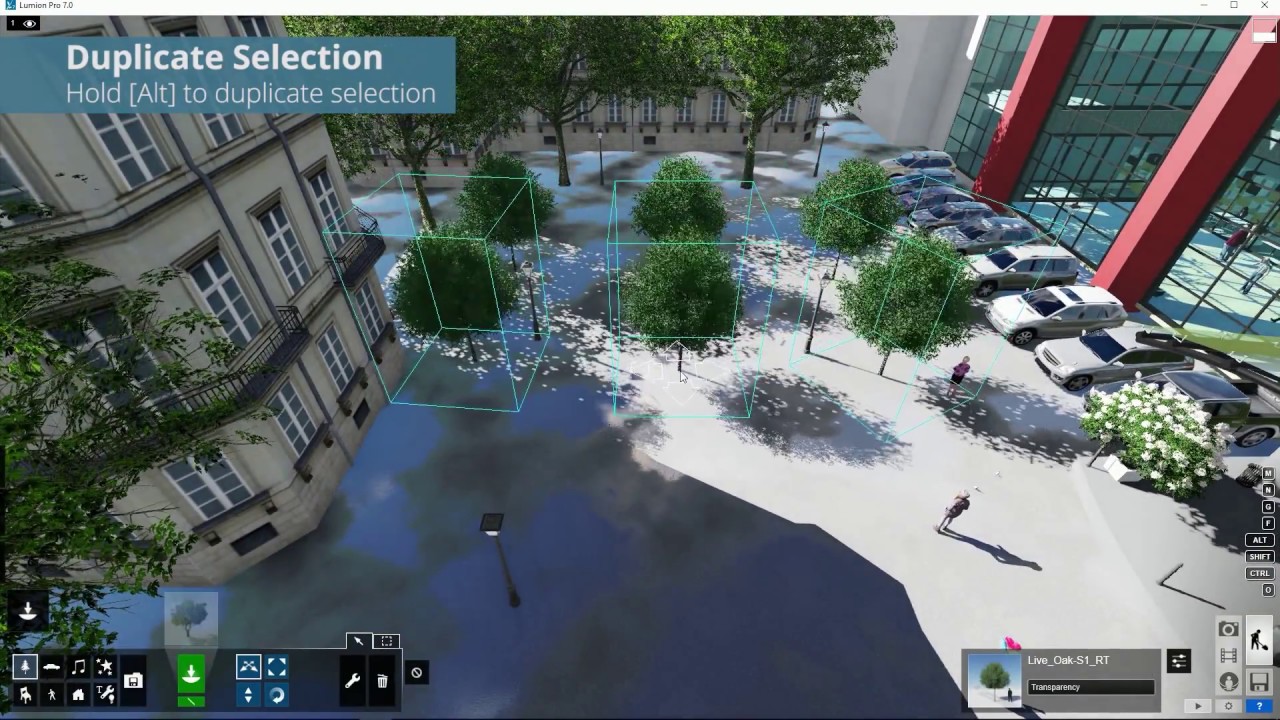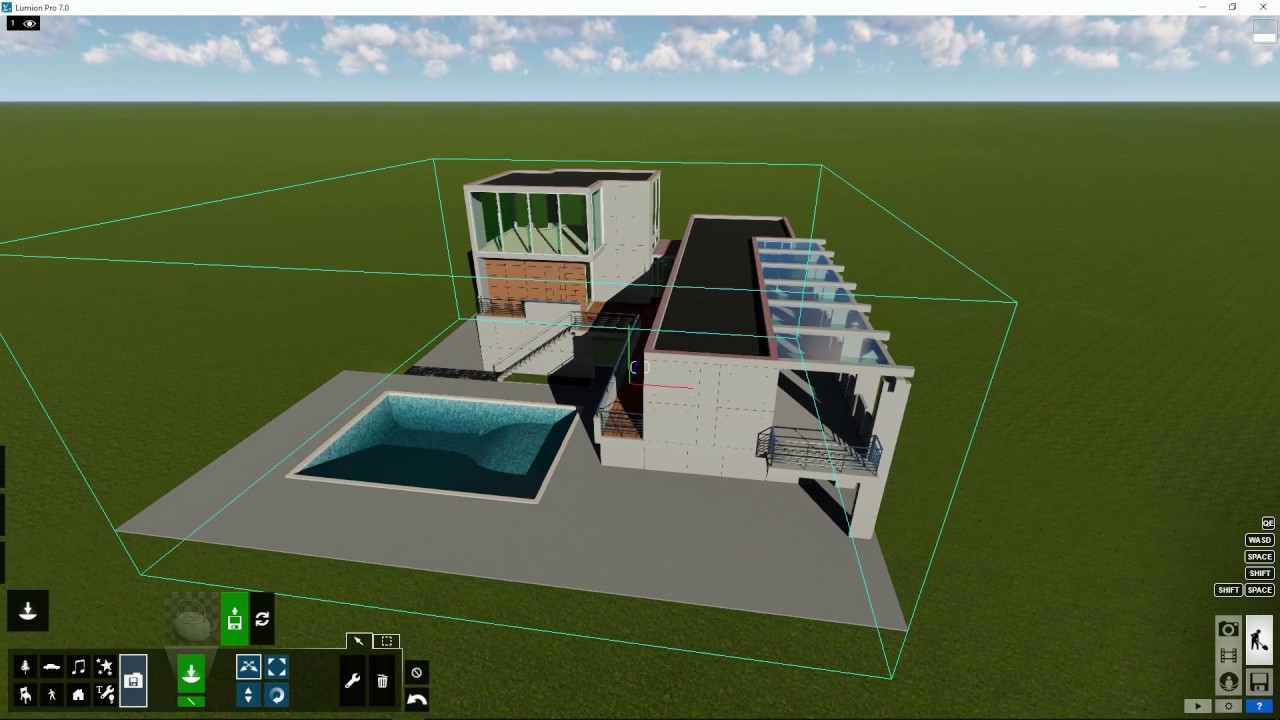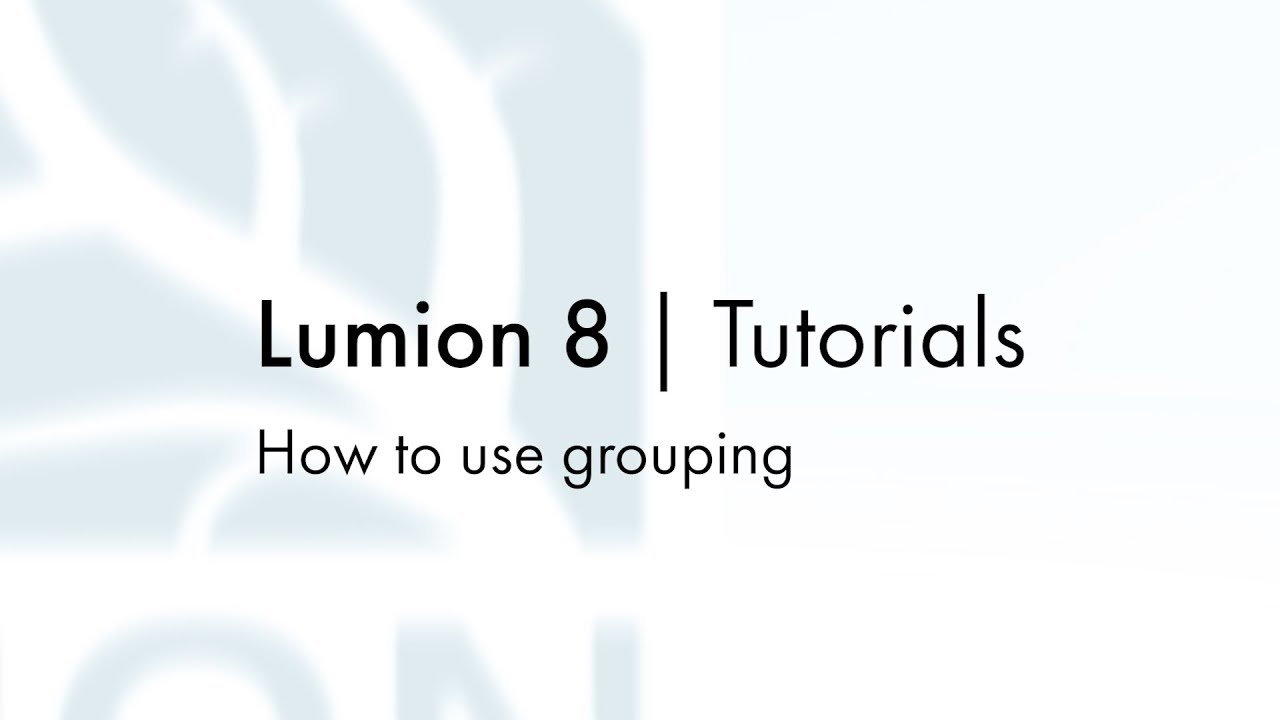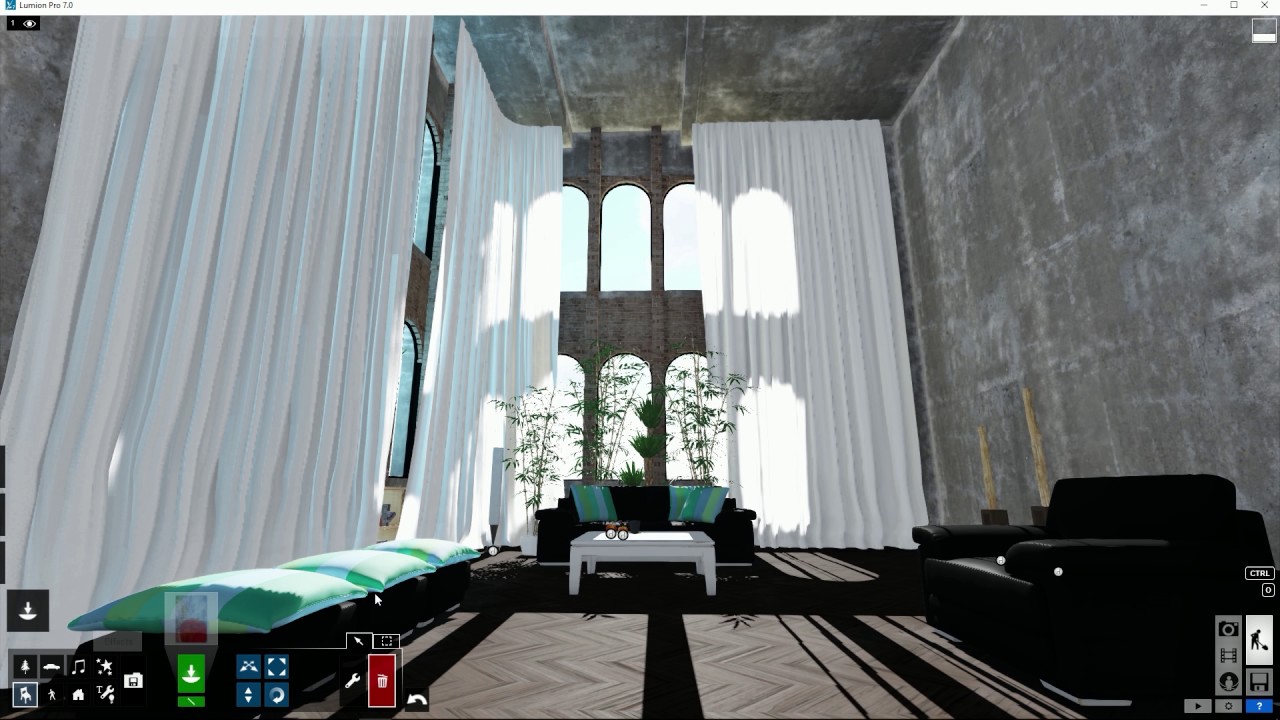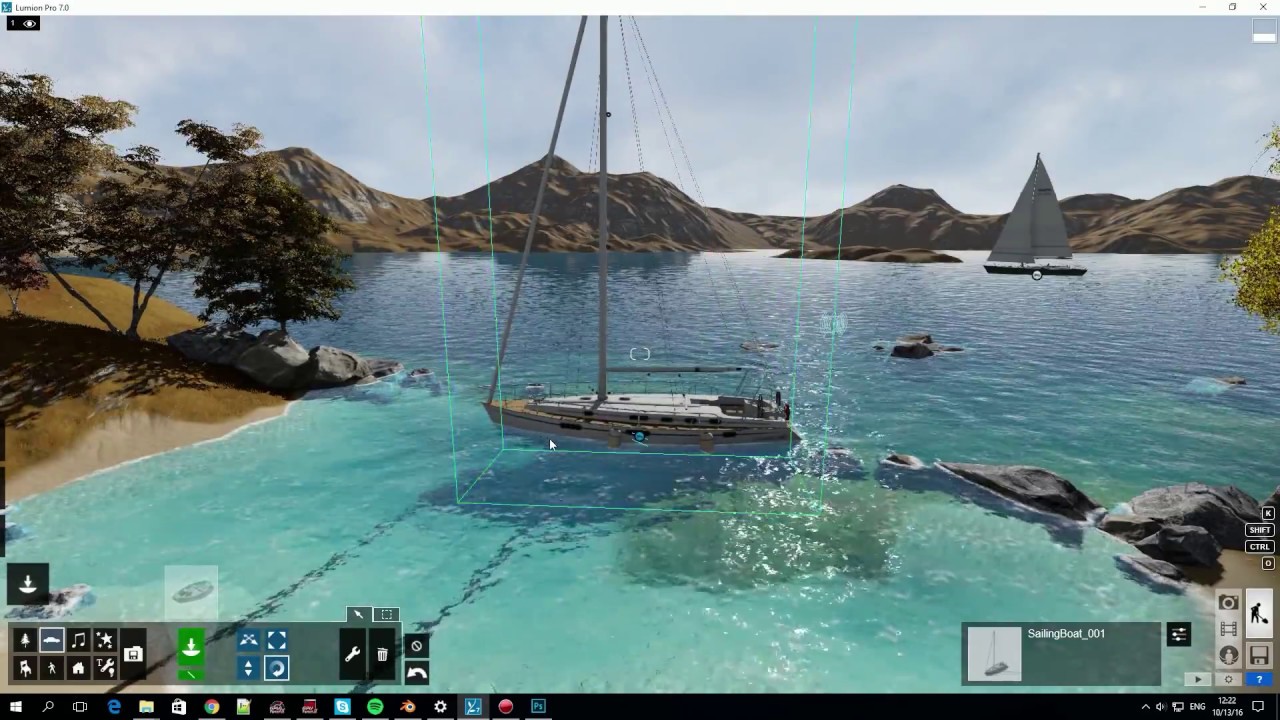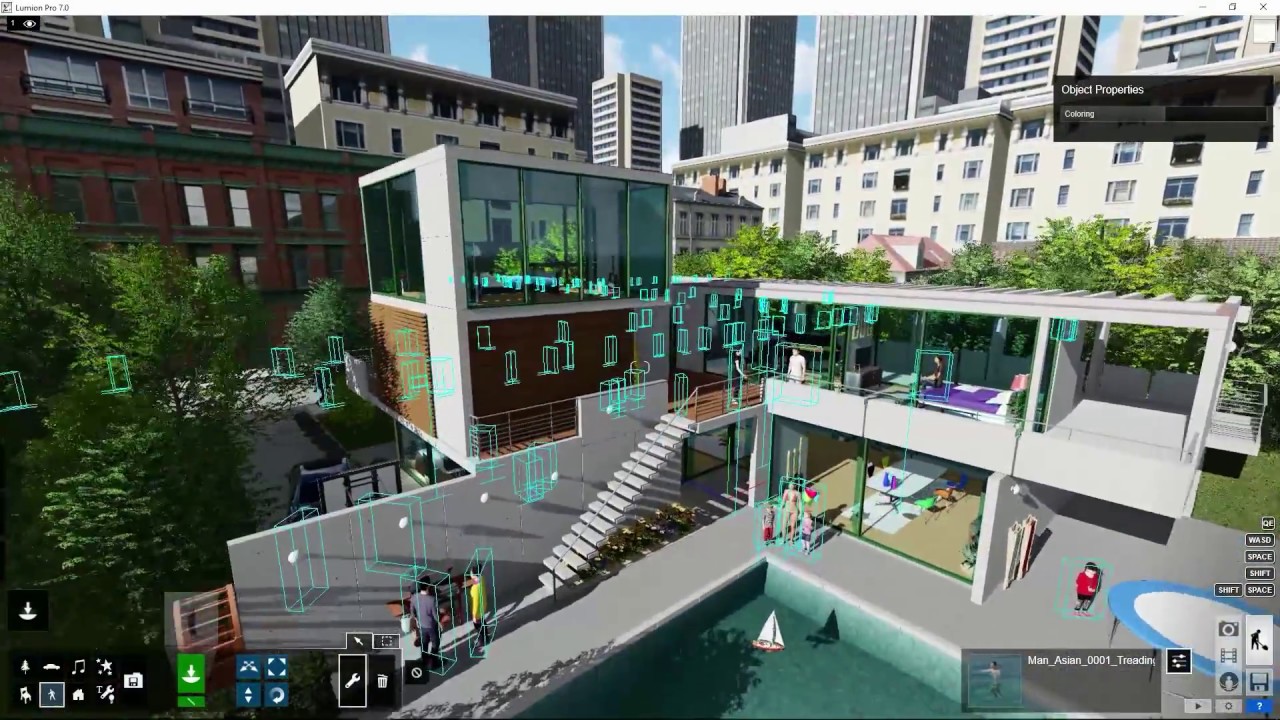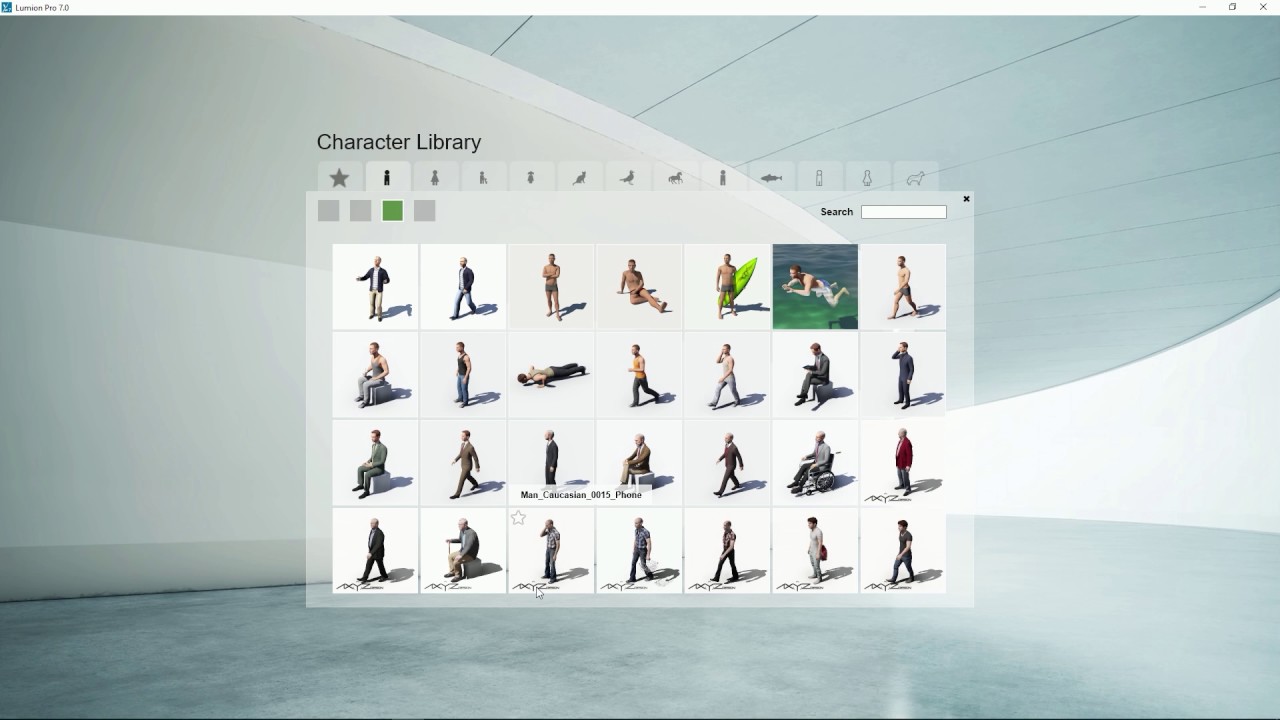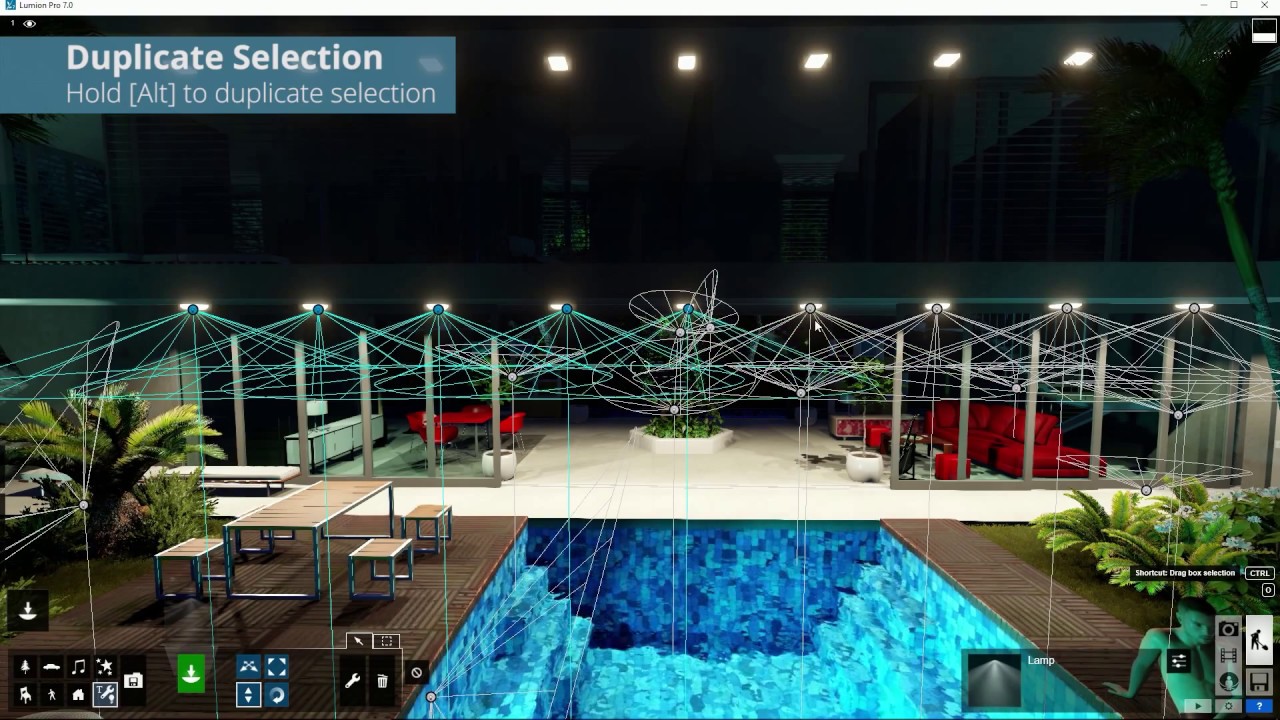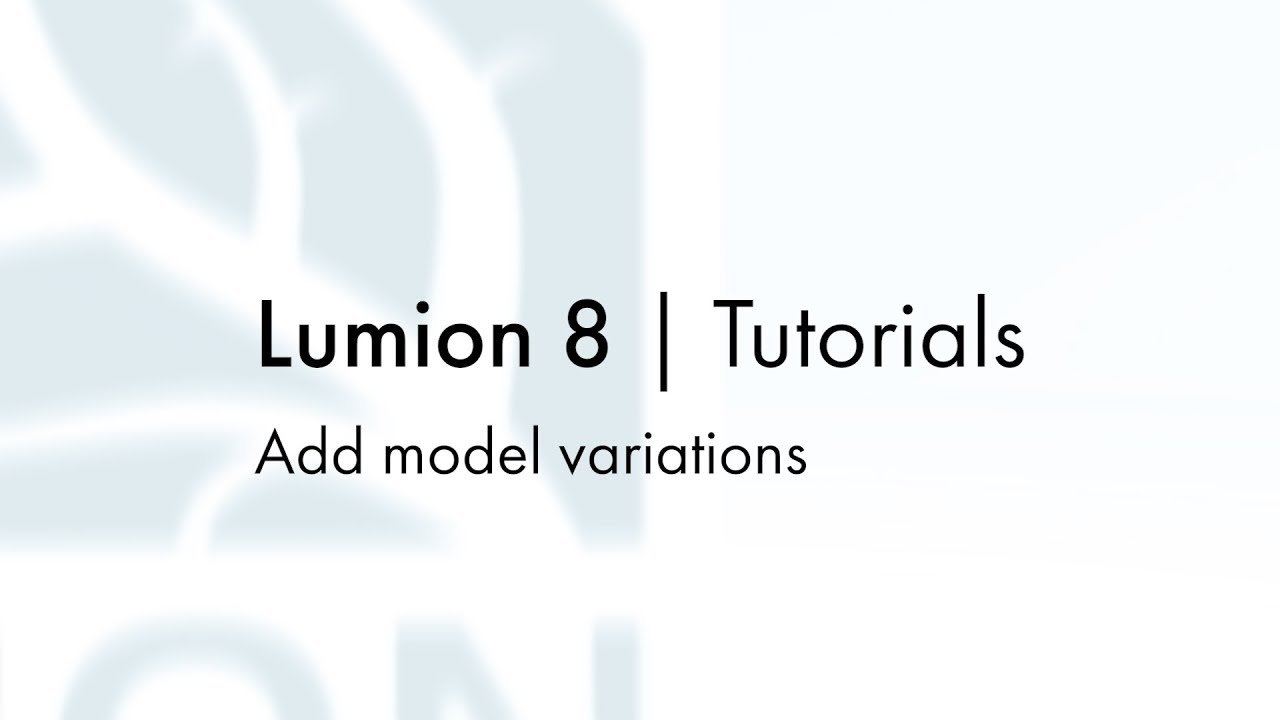-
編集モード:アイテムの複製(Lumion7 series)
任意のオブジェクトを選択し、コピーする方法をご紹介します。
-
編集モード:モデルのリロード(別データ使用の場合)(Lumion7 series)
このチュートリアルでは、新しいファイルからモデルをリロードする方法をご紹介します。[Alt]を押したまま [モデルの再インポート]ボタンをクリックしてファイルダイアログウィンドウを開きます。 モデルの更新/置き換えに使用する新しいファイルを参照してください。
-
編集モード:グループ化の使用方法(Lumion8 series)
樹木、植物、車、人々、 家具、ライト、装飾品など。 新しいグループ化機能により、複数のオブジェクトをまとめてグループ化し管理することが可能になりました。 テーブルとその調度品、植物とその鍋など、慎重に準備した配置を失うことなく、回転させたりスケールを変更したり、簡単にコントロールできます。
-
編集モード:アイテムの削除(Lumion7 series)
シーンからオブジェクトを削除する方法をご紹介します。
-
編集モード:アイテムの移動、回転、拡大縮小(Lumion7 series)
すでに存在するアイテムをシーン内の他の場所に移動します。 モデルの向きやサイズの変更も可能です。
-
編集モード:類似カテゴリからすべてのアイテムを選択する(Lumion7 series)
コンテキストメニューを使用して、選択したオブジェクトと同じカテゴリのオブジェクトをシーン内からすべて選択します。
-
編集モード:レイヤーの活用(Lumion7 series)
シーンを管理しましょう。 レイヤはシーンの一部を隠したり表示したりするのに最適です。 編集中にパフォーマンスを向上させるために使用することもできます。
-
編集モード:アイテムの垂直方向複製(Lumion7 series)
任意のオブジェクトを選択し、垂直方向にコピーする方法をご紹介します。
-
編集モード:モデルのバリエーションを追加する(Lumion8 series)
木目フローリングは石の壁にマッチしていますか? クライアントはデザインAとBのどちらをより好むでしょうか。家の外壁とパティオがぴったりマッチすることは難しいです。新しいバリエーションコントロールは、マテリアルとモデルの複数のオプションを簡単に比較するための機能です。クライアントに幅広いコンセプトオプションを見せ、...
-
編集モード:クリッププレーンの追加(Lumion7 series)
このオブジェクトはシーンのジオメトリを視覚的にクリップ(非表示)し、断面を表示します。クリッププレーンを追加するにはオブジェクトライブラリのライトと特殊オブジェクトタブから選択してください。